Add Sound or Audio Comments
Adding Sound/ Audio
- Click the down arrow next to Annotate
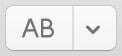 button in the Toolbar to reveal the tools.
button in the Toolbar to reveal the tools. - Select the Sound tool
 .
. - Click on the page of your document. In the menu which appears either record a note or annotation by clicking the red record button, or select a file on your computer which you have previously recorded.
Note: Not all PDF apps support audio annotations. A PDF re-saved in an app without support for this feature will erase the annotations. This includes Preview in El Capitan and earlier.